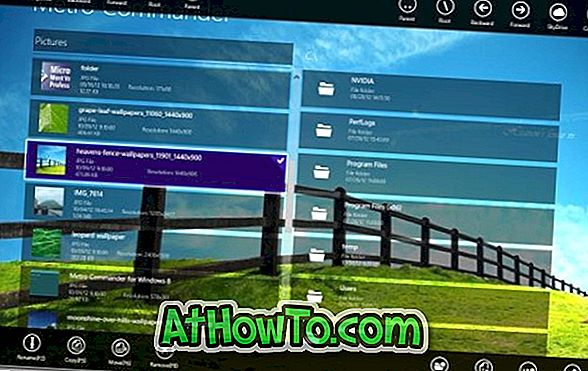Für Windows stehen unzählige kostenlose Dateisicherungs- und Systemimagesicherungsanwendungen zur Verfügung. Mit der Einführung von Windows 8 hat Microsoft ein neues Feature namens Refresh PC eingeführt, mit dem Benutzer Windows 8 schnell reparieren können, indem alle Windows-Einstellungen auf ihre Standardwerte zurückgesetzt werden, ohne dass persönliche Dateien und Apps aus dem Windows Store verloren gehen.
Das einzige Problem mit der nativen PC-Refresh-Funktion besteht darin, dass Sie bei der Verwendung dieser Funktion alle Anwendungen von Drittanbietern verlieren. Obwohl Power User ein benutzerdefiniertes Refresh-PC-Image erstellen können, indem Sie nach der Installation Ihres bevorzugten Softwarehandbuchs nach dem Verfahren zum Erstellen eines benutzerdefinierten Refresh-PC-Image vorgehen, müssen Sie die Eingabeaufforderung für den Job öffnen, und die Mehrheit der Benutzer ist nicht mit der Befehlszeile vertraut .
Benutzer, die nach einem Weg suchen, ein benutzerdefiniertes Refresh-PC-Image zu erstellen und das Image leicht zu sichern, ohne die Eingabeaufforderung zu öffnen, werden sich über die Veröffentlichung eines neuen Tools mit dem Namen RecImg Manager freuen.
RecImg Manager ist eine kostenlose Software von SlimWare Utilities, die ausschließlich für das Betriebssystem Windows 8 von Microsoft entwickelt wurde. Mit RecImg Manager können Sie Windows 8-Betriebssystem und installierte Apps in wenigen Minuten wiederherstellen, ohne Ihre Dokumente und anderen Dateien zu verlieren. Diese Funktion ähnelt der Windows 8-Refresh-PC-Funktion mit einigen zusätzlichen Optionen.

Der RecImg Manager verfügt über eine Benutzeroberfläche im Metro-Stil und ist auch sehr einfach zu bedienen. RecImg Manager hilft Ihnen beim Erstellen einer Sicherung Ihres Windows 8-Betriebssystems und schließt Ihre persönlichen Dateien nicht in die Sicherung ein. Wenn Sie ein Backup mit RecImg erstellen, werden sowohl die Dateien des Betriebssystems als auch die installierte Software gesichert. Wenn Sie Windows 8 wiederherstellen, installiert RecImg Manager das Betriebssystem Windows 8 sicher wieder, ohne Ihre persönlichen Dateien zu berühren.


Beim Erstellen einer Sicherung können Sie den Namen und eine Beschreibung angeben und ein sicheres Sicherungsziel auswählen. Diese intuitive Sicherungssoftware kann so konfiguriert werden, dass automatisch in geplanten Intervallen Sicherungen durchgeführt werden. Es stehen Optionen zur Verfügung, um nur neue Schnappschüsse zu speichern (Sie können die Anzahl auswählen) und alte Schnappschüsse automatisch zu löschen.

Eine weitere tolle Sache über diese Software ist, dass wenn Sie ein Backup auswählen und auf die Schaltfläche Wiederherstellen klicken, die native Refresh PC-Funktion gestartet wird, um das ausgewählte Image wiederherzustellen.
So erstellen Sie eine Sicherung:
Installieren Sie RecImg Manger und starten Sie die Software. Klicken oder tippen Sie auf Backup-Kachel, wählen Sie das Ziellaufwerk aus, geben Sie einen Namen für das Backup ein, geben Sie eine Beschreibung ein, wählen Sie den Speicherort des Backup-Ordners und klicken Sie schließlich auf die Schaltfläche Start Backup (oder tippen Sie auf), um den Backup-Vorgang zu starten.
So stellen Sie eine Sicherung wieder her:
Führen Sie die Software aus. Klicken oder tippen Sie auf die Schaltfläche Wiederherstellen, wählen Sie einen zuvor erstellten Schnappschuss aus und klicken Sie anschließend auf die Schaltfläche Jetzt wiederherstellen.
Laden Sie RecImg Manager für Windows 8 herunter